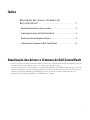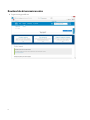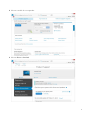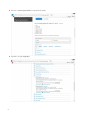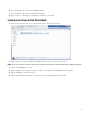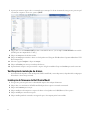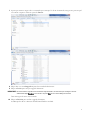1
Índice
Atualização dos drivers e firmware do
Dell ControlVault . . . . . . . . . . . . . . . . . . . . . . . . . . . . 1
Download dos drivers mais recentes . . . . . . . . . . . . . . . . . . . . . . . . . . 2
Instalação do driver do Dell ControlVault . . . . . . . . . . . . . . . . . . . . . . 5
Verificação da instalação de drivers . . . . . . . . . . . . . . . . . . . . . . . . . . 6
Instalação do firmware do Dell ControlVault . . . . . . . . . . . . . . . . . . . . 6
Atualização dos drivers e firmware do Dell ControlVault
• Os drivers e firmware do Dell ControlVault instalados de fábrica nos computadores Dell estão desatualizados e precisam
ser atualizados. Siga o procedimento adiante e na ordem em que ele é apresentado.
• Se uma mensagem de erro for mostrada durante a instalação do DDP|EE ou do DDP|ESS solicitando que você saia do
instalador para atualizar os drivers do Dell ControlVault, você pode desconsiderar completamente essa mensagem para
continuar a instalação do DDP|EE ou do DDP|ESS. Os drivers (e firmware) do Dell ControlVault podem ser
atualizados após a instalação do DDP|EE ou do DDP|ESS ser concluída.

2
Download dos drivers mais recentes
1
Vá para www.support.dell.com.

3
2
Selecione o modelo do seu computador.
3
Selecione
Drivers e downloads
.

4
4
Selecione o
sistema operacional
do computador de destino.
5
Expanda a categoria
Segurança
.

5
6
Faça o download e salve os drivers do Dell ControlVault.
7
Faça o download e salve o firmware do Dell ControlVault.
8
Copie os drivers e o firmware nos computadores de destino, se necessário.
Instalação do driver do Dell ControlVault
1
Navegue até à pasta na qual você fez o download do arquivo de instalação do driver.
2
Clique duas vezes no driver do Dell ControlVault para abrir o arquivo executável autoextraível.
DICA: Instale o driver primeiro. O nome de arquivo do driver
quando este documento foi criado
é ControlVault_Setup_2MYJC_A37_ZPE.exe.
3
Clique em
Continuar
para começar.
4
Clique em
Ok
para descompactar os arquivos de driver no local padrão em C:\Dell\Drivers\<Nova pasta>.
5
Clique em
Sim
para criar uma nova pasta.
6
Clique em
Ok
quando for mostrada a mensagem de que a descompactação foi bem-sucedida.

6
7
A pasta que contém os arquivos deve ser mostrada após a extração. Se ela não for mostrada, navegue até à pasta na qual
você extraiu os arquivos. Neste caso, a pasta é
JW22F
.
8
Clique duas vezes em
CVHCI64.MSI
para abrir o instalador de drivers. [este exemplo é
CVHCI64.MSI
neste modelo
(CVHCI para um computador de 32 bits)].
9
Clique em
Avançar
na tela de Boas-vindas.
10
Clique em
Avançar
para instalar os drivers no local padrão em C:\Program Files\Broadcom Corporation\Broadcom USH
Host Components\.
11
Selecione a opção
Completo
e clique em
Avançar
.
12
Clique em
Instalar
para começar a instalação dos drivers.
13
Opcionalmente marque a caixa para mostrar o arquivo de log do instalador. Clique em
Concluir
para sair do assistente.
Verificação da instalação de drivers
• O Gerenciador de dispositivos terá um dispositivo Dell ControlVault (e outros dispositivos) dependendo da configuração
de hardware e do sistema operacional.
Instalação do firmware do Dell ControlVault
1
Navegue até à pasta na qual você fez o download do arquivo de instalação do firmware.
2
Clique duas vezes no firmware do Dell ControlVault para abrir o arquivo executável autoextraível.
3
Clique em
Continuar
para começar.
4
Clique em
Ok
para descompactar os arquivos de driver no local padrão em C:\Dell\Drivers\<Nova pasta>.
5
Clique em
Sim
para criar uma nova pasta.
6
Clique em
Ok
quando for mostrada a mensagem de que a descompactação foi bem-sucedida.

7
7
A pasta que contém os arquivos deve ser mostrada após a extração. Se ela não for mostrada, navegue até à pasta na qual
você extraiu os arquivos. Selecione a pasta de
firmware
.
8
Clique duas vezes em
ushupgrade.exe
para abrir o instalador do firmware.
9
Clique em
Iniciar
para começar o upgrade do firmware.
IMPORTANTE: Se estiver fazendo o upgrade de uma versão mais antiga do firmware, será solicitado que você digite a senha de
administrador. Digite Broadcom como a senha e clique em Enter se esta caixa de diálogo for mostrada.
Várias mensagens de status serão mostradas.
10
Clique em
Reiniciar
para concluir o upgrade do firmware.
A atualização dos drivers e firmware do Dell ControlVault foi concluída.

8
-
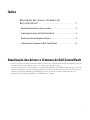 1
1
-
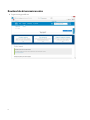 2
2
-
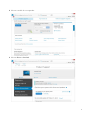 3
3
-
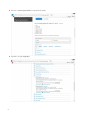 4
4
-
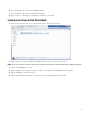 5
5
-
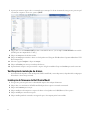 6
6
-
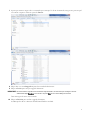 7
7
-
 8
8
Artigos relacionados
-
Dell Endpoint Security Suite Pro Administrator Guide
-
Dell Endpoint Security Suite Pro Administrator Guide
-
Dell Encryption Guia de usuario
-
Dell Endpoint Security Suite Enterprise Guia de usuario
-
Dell Endpoint Security Suite Pro Guia de usuario
-
Dell Encryption Guia de usuario
-
Dell Security Tools Guia de usuario
-
Dell Encryption Manual do proprietário